
Content
- etapes
- Mètode 1 Ús de la HDMI
- Mètode 2 Utilitzant DVI o VGA
- Mètode 3 Ús de la connexió Wi-Fi
- Mètode 4 Resoldre problemes
Podeu transmetre la imatge i el so del vostre ordinador al vostre televisor mitjançant un cable HDMI, un cable DVI o un cable VGA. També podeu transmetre-les sense fils en un televisor connectat o en un dispositiu de transmissió. LHDMI és una connexió que transmet imatges i so d’alta definició amb el mateix cable. La VGA és una connexió més antiga que només permet enviar la imatge, cosa que significa que necessitareu un cable d'àudio per transmetre el so. Tot i que alguns ports DVI dels equips admeten àudio, no és el cas per a tots. Consulteu el manual d'usuari del vostre ordinador i televisió per saber quin tipus de connectors heu d'utilitzar.
etapes
Mètode 1 Ús de la HDMI
-

Utilitzeu un cable HDMI mascle a mascle. El port HDMI del vostre ordinador i el del vostre TV seran exactament iguals, de manera que el cable que utilitzeu ha de tenir el mateix connector als dos extrems.- Si el televisor té més d’un port HDMI, escriviu en algun lloc el número de port que s’utilitza.
-
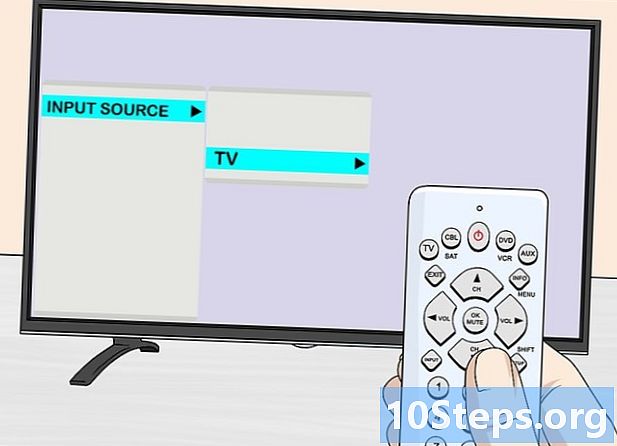
Canviar l’entrada del televisor. Utilitzeu els botons del televisor o del comandament a distància per seleccionar Entrada i HDMI en les opcions d'entrada.- Si el vostre televisor té diversos ports HDMI, escolliu el lloc on s’ha connectat l’ordinador.
- Alguns televisors canvien automàticament l'entrada quan detecten un senyal.
-
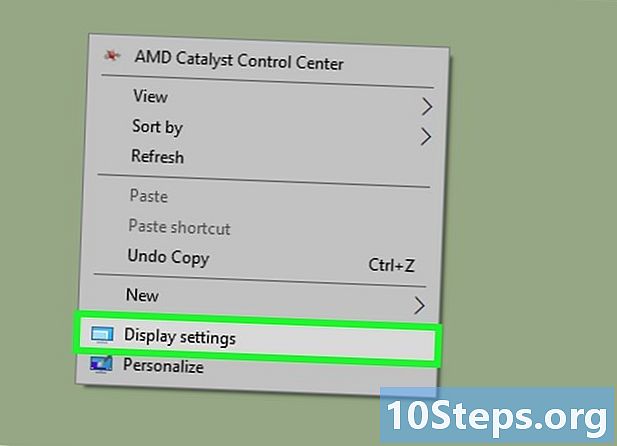
Feu clic amb el botó dret a l'escriptori. Seleccioneu Paràmetres de visualització per obrir el menú Configuració de visualització. -
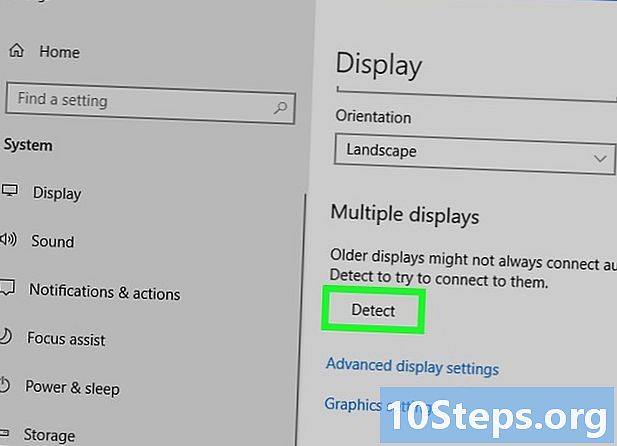
Feu clic a sobre detectar. El vostre equip buscarà el televisor que heu connectat. Mireu si hi ha 2 quadrats amb les mencions 1 i 2 a la finestra de configuració de la pantalla.- És possible que l’ordinador ja hagi detectat la televisió.
-
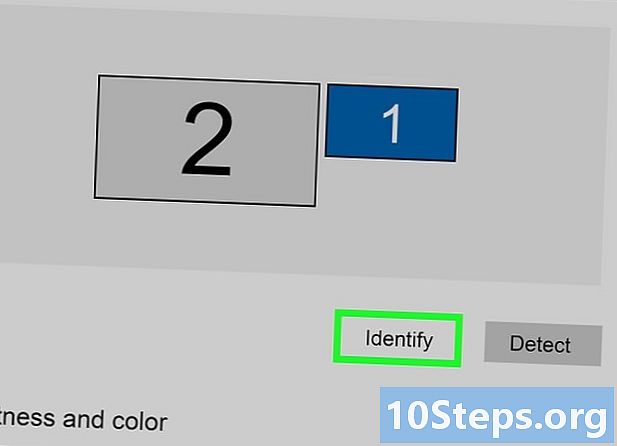
seleccionar identificar. A cada pantalla es mostrarà un número per permetre identificar l’assignat al monitor i l’assignat al televisor ("1" serà la pantalla principal i "2" la pantalla secundària). -
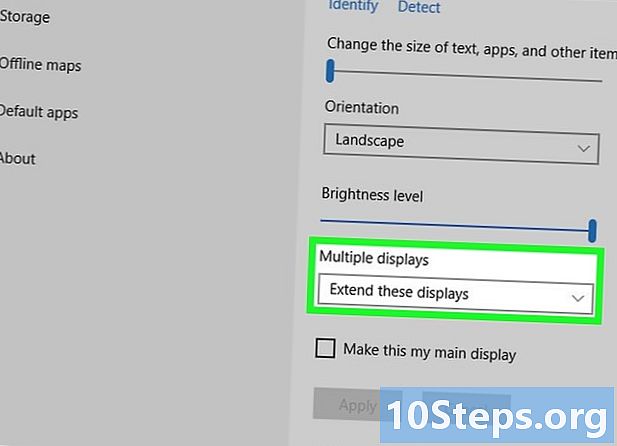
Baixeu el menú Pantalles múltiples. Seleccioneu l’opció que voleu utilitzar per mostrar l’ordinador al vostre televisor. A continuació, les opcions disponibles.- Dupliqueu aquestes visualitzacions. El televisor mostrarà exactament el que es troba a la pantalla de l’ordinador.
- Amplieu aquestes pantalles. El vostre escriptori s’asseurà al televisor.
- Mostra només 1. La pantalla número 2 estarà desactivada.
- Mostra només 2. La pantalla número 1 estarà desactivada.
-
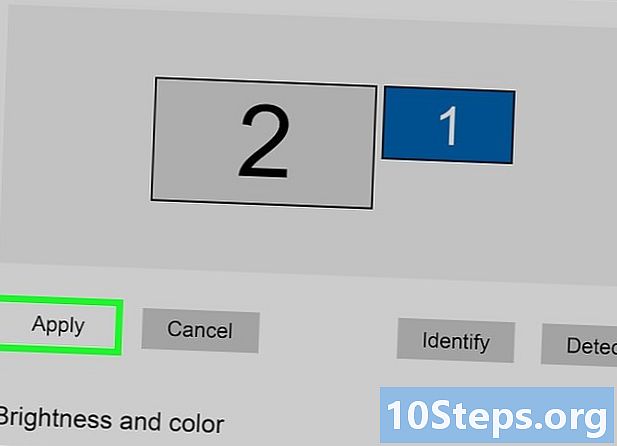
Feu clic a sobre aplicar. La configuració de la pantalla es canviarà i s'aplicarà al monitor i al televisor de l'ordinador. Ara s'ha de connectar el vostre televisor a l'ordinador.- Podeu prémer la personalització de les pantalles fent clic al quadrat numerat corresponent i, a continuació, seleccionant Configuració avançada de la visualització. També podeu arrossegar i reorganitzar els quadrats per canviar l’orientació de les 2 visualitzacions.
Mètode 2 Utilitzant DVI o VGA
-

Utilitzeu un cable DVI mascle a mascle o VGA mascle a mascle. El port DVI i el port VGA de l’ordinador i del televisor seran exactament iguals i el cable ha de tenir el mateix connector als dos extrems.- En alguns televisors, l’entrada VGA es titula “PC IN” o “ordinador IN”.
-

Connecteu els vostres dispositius amb un cable d'àudio mascle a mascle. Es tracta d’un cable d’àudio estèreo de 3,5 mm, similar al final d’una presa d’auriculars. Introduïu un extrem del cable a la presa de l’ordinador (normalment és un port verd) i l’altre extrem al port d’entrada d’àudio del televisor.- El port d'entrada d'àudio al televisor hauria d'estar al costat del port DVI o VGA que abans vau utilitzar.
-
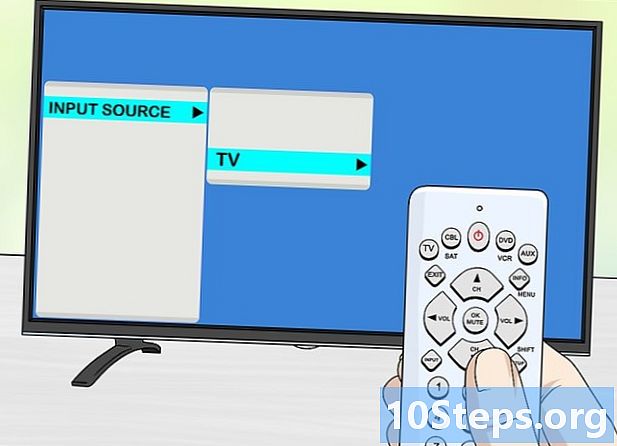
Canviar l’entrada del televisor. Amb els botons del televisor o el control remot, premeu Enter per canviar l’entrada del televisor i seleccioneu DVI o VGA.- En alguns televisors, aquesta entrada s'anomena "PC" o "Ordinador".
- Alguns televisors canvien automàticament la seva pantalla quan detecten un senyal.
-
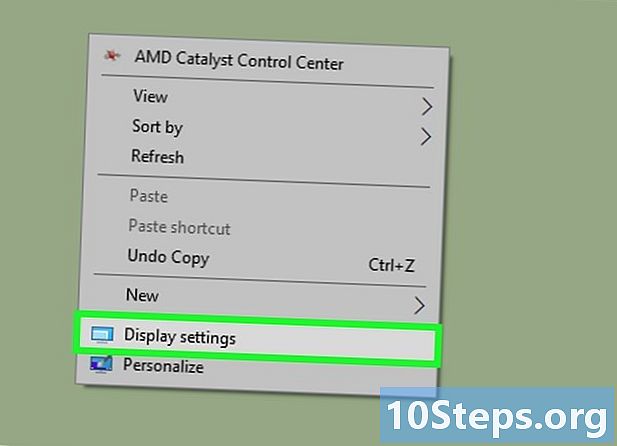
Aneu a la configuració de visualització del vostre ordinador. Feu clic amb el botó dret a l'escriptori i seleccioneu Paràmetres de pantalla per obrir el menú de configuració de la pantalla. -
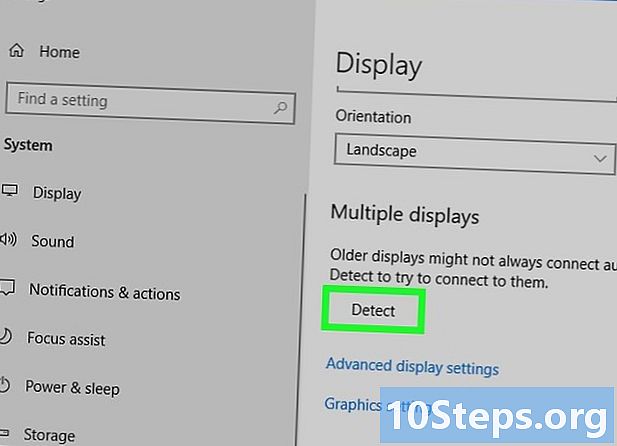
seleccionar detectar. El vostre equip buscarà el televisor que heu connectat. Mireu si a la finestra de configuració de la visualització veieu 2 quadrats identificats pels números 1 i 2.- És possible que l’ordinador ja hagi detectat el televisor.
-
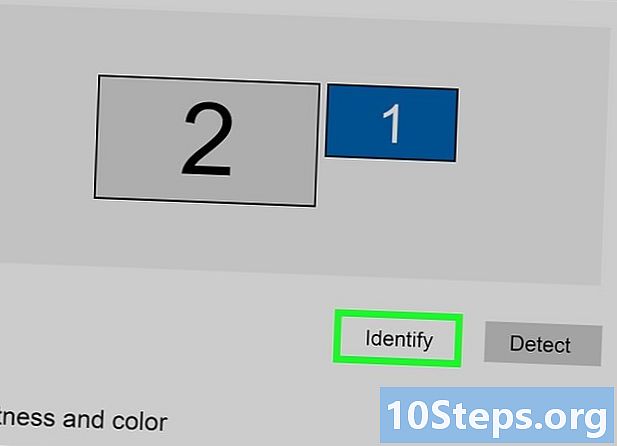
Feu clic a sobre identificar. Es mostrarà un número a cada pantalla i us permetrà saber quin s'assigna al monitor de l'ordinador i quin s'assigna al televisor. -
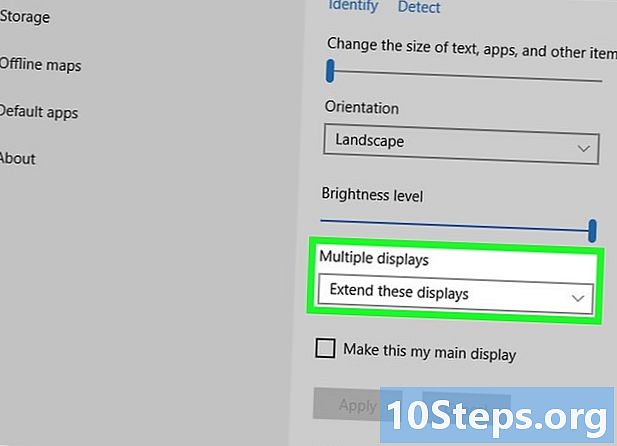
Feu clic al menú desplegable Pantalles múltiples. Seleccioneu una opció de visualització de les que es mostren al menú desplegable.- Dupliqueu aquestes visualitzacions. Aquesta opció reproduirà exactament el que apareix al vostre ordinador.
- Amplieu aquestes pantalles. Això permet relaxar la visualització de l'escriptori al televisor.
- Mostra només 1. Aquesta opció desactiva la visualització número 2.
- Mostra només 2. La pantalla número 1 estarà desactivada.
-
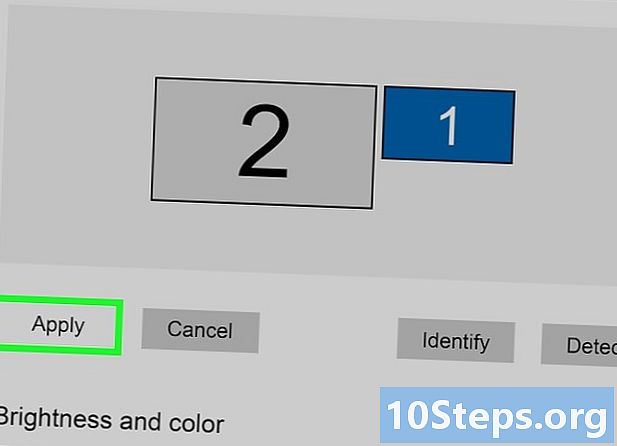
triar aplicar. La configuració de la pantalla es canviarà i s'aplicarà al monitor i al televisor de l'ordinador. Els vostres dispositius ja estan connectats.- Podeu personalitzar més cada pantalla fent clic al quadrat numerat i, a continuació, seleccionant Configuració avançada de la visualització. També és possible arrossegar i reorganitzar els quadrats per canviar l’orientació de les 2 visualitzacions.
Mètode 3 Ús de la connexió Wi-Fi
-

Activa el mode Wi-Fi al televisor. Seguiu les instruccions del fabricant per habilitar la connexió Wi-Fi al vostre televisor i, a continuació, accediu a la configuració del protocol Miracast per configurar la connexió sense fil.- No tots els televisors connectats són compatibles amb aquesta funció. Llegiu el manual del propietari del vostre televisor abans de continuar.
-
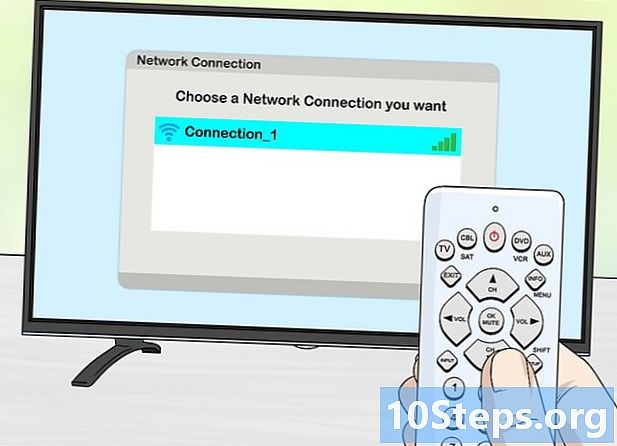
Connecteu el televisor a una xarxa Wi-Fi. La xarxa ha de ser la mateixa xarxa a la qual està connectat el vostre equip. -
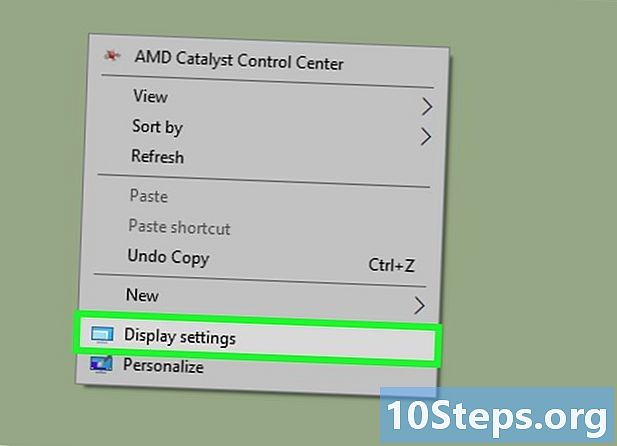
Feu clic amb el botó dret a l'escriptori. A continuació, feu clic a Configuració de la pantalla. -
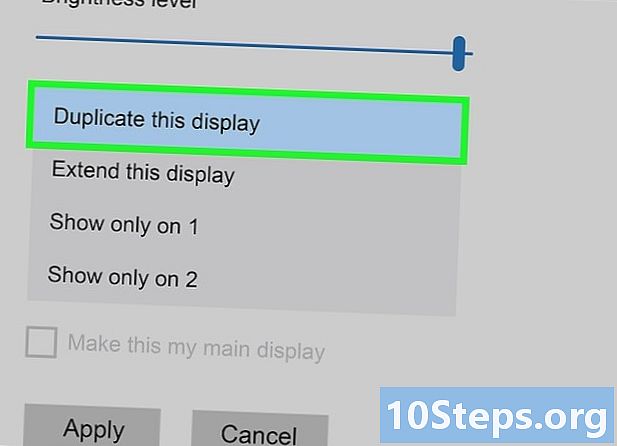
Feu clic a sobre Pantalles múltiples. Seleccioneu Duplicar aquestes visualitzacions al menú desplegable que apareix. -
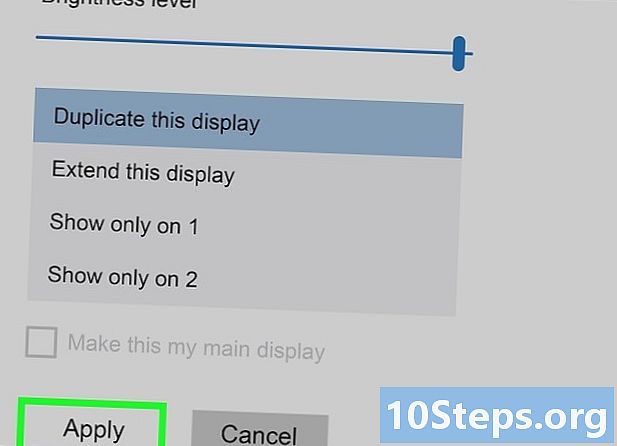
seleccionar aplicar. -
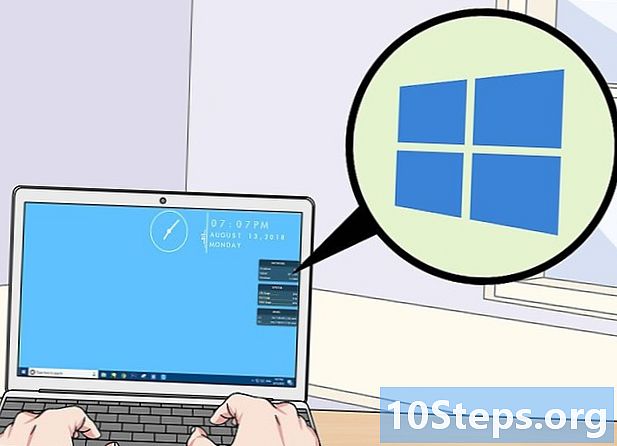
Obre el menú començament
. A continuació, feu clic a
per mostrar la finestra de configuració principal. -
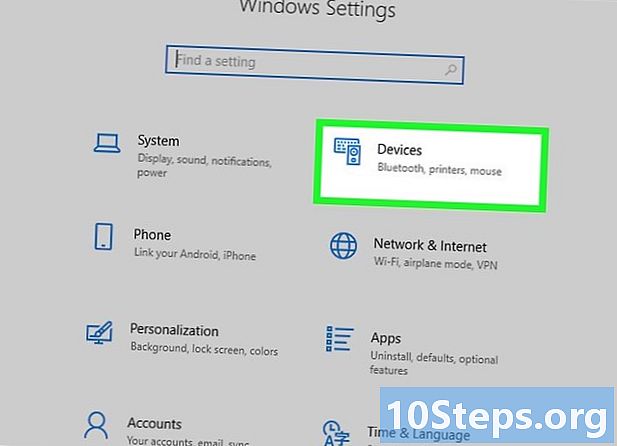
Feu clic a sobre perifèrics. Seleccioneu Dispositius connectats a l'esquerra de la pàgina. -
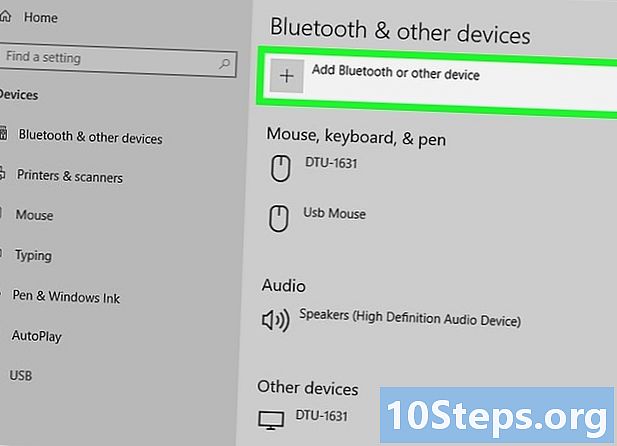
triar Afegir un dispositiu. Windows començarà a buscar dispositius connectats a la xarxa. -
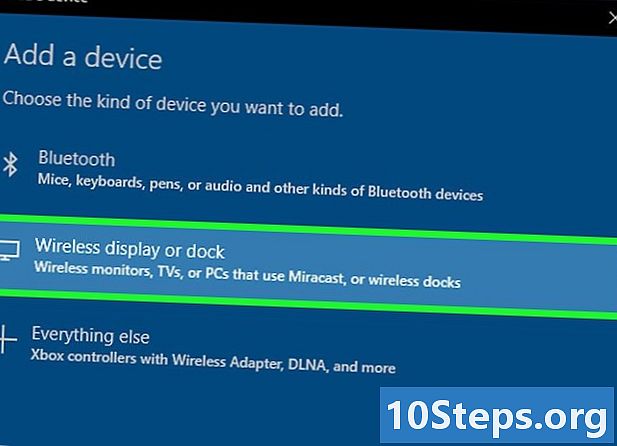
Seleccioneu el vostre televisor quan es mostri. Windows es connectarà automàticament al vostre televisor.
Mètode 4 Resoldre problemes
-

Utilitzeu els cables o els adaptadors adequats. És possible que els vostres cables tinguin connectors adequats, però no estan dissenyats per transmetre senyals d’àudio o vídeo. Assegureu-vos que estiguin dissenyats per a la transmissió de so i la imatge.- La majoria d'ordinadors no transmeten àudio a través del port DVI, cosa que significa que un adaptador DVI a HDMI no sol ser compatible amb l'àudio. Haureu d’utilitzar un cable d’àudio independent.
-
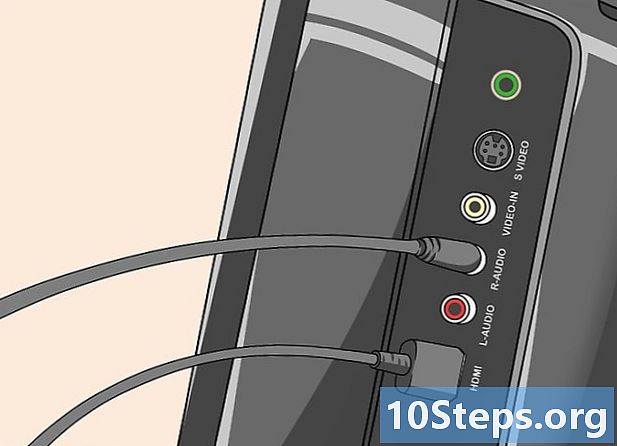
Assegureu-vos que els cables estiguin ben connectats. Mireu els cables i assegureu-vos que estiguin correctament connectats als ports i inserits correctament. Si estan equipats amb cargols polzadors (com la majoria dels cables DVI i VGA), assegureu-vos que els cargols estiguin ben hermètics. -

Comproveu el volum. Assegureu-vos que el volum estigui encès i audible a l’ordinador i al televisor. -
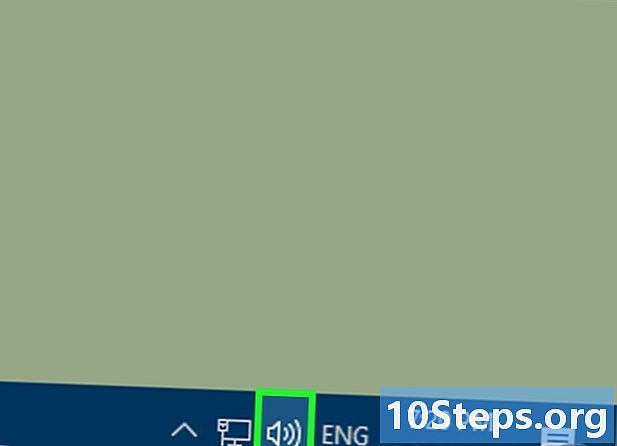
Canvieu la sortida d’àudio. Si no sentiu cap so, assegureu-vos que està seleccionada la sortida d'àudio correcta.- Feu clic amb el botó dret sobre

. - Feu clic a Dispositius de reproducció.
- Seleccioneu la sortida d'àudio correcta (sortida HDMI per a HDMI o auriculars si feu servir un cable d'àudio).
- Si no trobeu la sortida adequada, feu clic amb el botó dret en un dels dispositius enumerats i assegureu-vos que està seleccionat Mostrar dispositius desactivats i Mostra dispositius desconnectats. Això us dirà si l’àudio ha estat desconnectat o desactivat.
- Feu clic amb el botó dret sobre
-

Reinicieu l'ordinador i la televisió. Si la resta falla, reinicieu els dispositius per tal que l’ordinador detecti la presència d’una nova pantalla. - Comproveu els paràmetres de visualització del vostre ordinador. En alguns casos, es mostra l'error "HDMI no compatible" quan la resolució del televisor i de la pantalla de l'ordinador és diferent.
